(쇳소리와 같은 중복되어 울리는 현상입니다)
처음엔, 윈도10으로 업글되면서 오캠프로그램의 오류로 생각했지만, 다음과 같은 옵션으로 문제가 해결가능하니, 살펴보기를 바랍니다.
 |
http://ohsoft.net/ko/ 먼저, 오캠의 실행화면 입니다. 1. 아래 제어판의 "마이크"모양을 클릭합니다. |
 |
4. 따라서 위 그림과 같이 "시스템 소리 녹음"을 해제하고, "스테레오 믹스"를 선택함으로써 "메아리 효과"가 사라짐을 확인 할 수 있었습니다. *즉, 둘 중에 하나만을 선택해야 한다는 말입니다. |
 |
5. 또는, 위 그림처럼... "시스템 소리 녹음"을 선택하고 "마이크"와 같은 부가적인 것을 선택하거나 "스테레오 믹스"와 "마이크"를 선택합니다. 6. 마이크 활성화가 필요 없다면 "스테레오 믹스 or 시스템 소리 녹음" +"마이크 녹음 안함"을 선택합니다. |
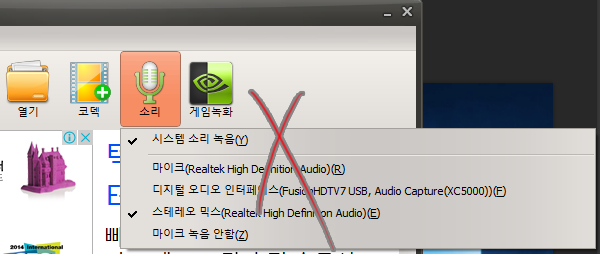 |
7. 하지만, 위 그림처럼 "시스템 소리 녹음"과 "스테레오 믹스"를 동시에 선택하면 딜레이 효과(메아리)가 나타날 것입니다. *만약, 자신의 컴퓨터에 "스테레오 믹스" 나 "마이크"가 활성화 되어 있지 않다면, 다음의 링크를 따라 확인하여 해결하기를 바랍니다. "컴퓨터 마이크 설정법과 스테레오 믹스가 보이지 않을 때" 메인보드 내장 사운드라면 100% 활성화 할 수 있을 것입니다. |





댓글 없음:
댓글 쓰기
소중한 의견, 가급적 빠른 답변을 드리겠습니다.